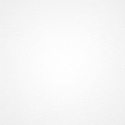نحوه نصب ویندوز 10
- [ زمان انتشار : شنبه 27 مهر 1398 ] [ برچسب ها: ویندوز10، windows10، نصب ویندوز، نصب ویندوز 10، برنامه کاربردی، نرم افزار ، ] [ 373 بار مشاهده شده ]

سلام و وقت بخیر
نحوه نصب ویندوز 10
با استفاده از این ابزار ، تمام برنامه هایی که به طور استاندارد با ویندوز همراه نیستند ، از جمله سایر برنامه های Microsoft مانند Office ، حذف خواهد شد.
همچنین بسیاری از برنامه های نصب شده توسط سازنده رایانه شخصی شما مانند برنامه های سازنده شما ، برنامه های پشتیبانی و درایورها را حذف می کند.
شما نمی توانید برنامه های حذف شده را بازیابی کنید و اگر می خواهید آنها را نگه دارید بعداً دوباره آنها را دوباره نصب کنید.
1- بوت شدن Windows 10
2- اطمینان حاصل کنید که سی دی نصب ویندوز 10 شما متصل شده است. برای اینکه ویندوز 10 را نصب کنید ، باید فایل نصب ویندوز 10 روی دیسک یا فلش مموری داشته باشید و دیسک یا فلش مموری باید به رایانه شما متصل باشد .
3- منوی Start را باز کنید. روی نماد ویندوز در گوشه سمت چپ صفحه کلیک کنید ، یا کلید ⊞ Win را فشار دهید.
4- روی نماد پاور کلیک کنید. و سیستم خود را یک بار ری استارت کنید.
5- Del یا F2 را فشار دهید و نگه دارید تا وارد تنظیمات شوید. این کلید ممکن است در سیستم ما کلید متفاوتی باشد - بیشتر رایانه ها یک پیام را در هنگام راه اندازی نشان می دهند که می گوید "برای وارد کردن تنظیمات" را فشار دهید "یا چیز مشابه ، بنابراین هنگام راه اندازی مجدد رایانه خود به دنبال این پیام باشید تا بتوانید کلید موردنظر خود را فشار دهید. برای تأیید کلید BIOS رایانه خود ، با صفحه پشتیبانی یا دستی رایانه خود وارد شوید.
6- به برگه Boot بروید. برای انتخاب آن از کلیدهای جهت دار استفاده خواهید کرد.
7- ابزاری را انتخاب کنید که از آن بوت میشود. شما چند گزینه در اینجا دارید:
- برای درایو فلش USB گزینه Removable Devices را انتخاب کنید.
- برای نصب دیسک ، گزینه CD-ROM Drive را انتخاب کنید.
8- کلید + را فشار دهید تا ابتدا گزینه boot خود را انتخاب کنید. هنگامی که دستگاههای قابل جابجایی یا CD-ROM Drive در صدر لیست قرار دارند ، رایانه شما انتخاب شما را به عنوان گزینه پیش فرض بوت خود انتخاب می کند.
در بعضی از رایانه ها ، در عوض ، یکی از کلیدهای عملکرد (مثلاً F5) را فشار می دهید تا گزینه ای را در بالای منو حرکت دهید. کلید در سمت راست صفحه نمایش داده می شود.
9- تنظیمات خود را ذخیره کنید. باید یک کلید فوری (مثلاً F10) در پایین صفحه مشاهده کنید که به "ذخیره و خروج" مرتبط است. با فشار دادن آن باید تنظیمات خود را ذخیره کرده و رایانه را مجدداً راه اندازی کنید.
برای تأیید تغییرات ، ممکن است لازم باشد که گزینه Enterفشار دهید.
10- منتظر راه اندازی مجدد رایانه خود باشید. پس از اتمام راه اندازی مجدد رایانه ، یک پنجره در اینجا با داده های جغرافیایی خود مشاهده خواهید کرد. اکنون آماده هستید تا نصب ویندوز 10 را شروع کنید.
نصب ویندوز 10
- وقتی روی Next کلیک کنید. می توانید قبل از ادامه در صورت لزوم گزینه های موجود در این صفحه (به عنوان مثال زبان تنظیم) را تغییر دهید.
- روی نصب کلیک کنید که در وسط پنجره است.
- کلید Windows 10 را فشار دهید ، سپس Next را بزنید. اگر کلید Windows 10 ندارید ، در عوض بر روی Skip در گوشه پایین سمت راست صفحه کلیک کنید.
- روی گزینه "Accept" کلیک کنید و Next را بزنید. این نشان می دهد که شما شرایط استفاده را قبول می کنید
- روی Upgrade کلیک کنید در بالای "کدام نوع نصب را می خواهید؟" پنجره این گزینه ضمن حفظ فایل ها ، برنامه ها و تنظیمات شما است ، و ویندوز 10 را نصب می کند.
- برای نصب ویندوز 10 روی رایانه خود می توانید ، روی Custom کلیک کنید. انجام این کار باعث می شود قبل از ادامه پارتیشن بندی کنید. - منتظر نصب ویندوز 10 باشید. بسته به سیستم عامل قبلی رایانه و سرعت پردازش این روند ممکن است از نیم ساعت تا چند ساعت به طول انجامد.
- دستورالعمل های تنظیم روی صفحه را دنبال کنید. پس از نصب ویندوز 10 بر روی رایانه ، می توانید تنظیمات آن را تنظیم کنید (به عنوان مثال ، منطقه شما ، زبان مورد نظر ، تنظیمات موقعیت مکانی و غیره). پس از اتمام این فرآیند ، شما به دسک تاپ رایانه خود منتقل می شوید.
- همچنین می توانید برای تنظیم ویندوز 10 با تنظیمات توصیه شده ، روی Express Settings کلیک کنید.